注册登录后可以在线提问,行业从业者将帮助您解答!
您需要 登录 才可以下载或查看,没有账号?请用中文注册用户!

×
WEB平台使用手册(2016-2017)
一、 适用控制卡型号:
1、 字库型:TF-GSM-A22、TF-GSM-B22、TF-GSM-C22
2、 任意分区型(GPRS系列):TF-GPRS-A3、TF-GPRS-B3、TF-E6UW-GPRS
3、 任意分区型(服务器版本型):六代网口卡、六代WIFI卡
4、 全彩视频卡(服务器版本型)(TF-QB1、TF-QB3、TF-QB5)
注意:
字库型的卡:字体大小只有固定的4种、最多4个分区、只能显示文本和时间
任意分区型的卡:最多4个分区,基本功能和普通卡一样,可显示文本、时间、天气预报、视频(全彩视频卡支持)
二、 控制卡使用前准备工作
1、 控制卡正常供电(5V直流电压)
2、 TF-GSM-A22;TF-GSM-B22;TF-GSM-C22;TF-GPRS-A3;TF-GPRS-B3;TF-E6UW-GPRS需要安装移动或联通的的手机卡,不支持电信手机卡;且控制卡必须开通GPRS功能(备注:手机卡自备,并且手机卡不欠费能正常工作);插手机卡的控制卡需要正常安装好天线。
3、 服务器版本的网口卡和WIFI卡需要设置服务器IP,保证控制卡能够连接互联网,并由厂家把控制卡添加到对应WEB平台帐号。
4、 在购买控制卡后,需要向供货商索要WEB平台的网址、WEB平台的登录帐号和密码(公司帐号、用户帐号、密码)
三、 WEB平台使用详细步骤
1、 在电脑或手机浏览器输入WEB平台网址:web.gsmled.com(若是购买的卡用在国外且供货商提供的是国外平台登录帐号,则登录英文WEB平台网址:weba.gsmled.com),
2、 登录平台web.gsmled.com如下图所示,并用供货商提供的帐号登录 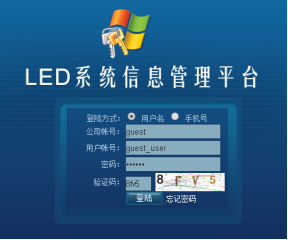
3、 输入帐号登录后,界面如下图所示

4、 左边一列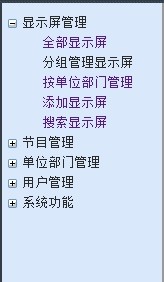
(1) 显示屏管理
a) 全部显示屏: 点击后,在右侧可以看到这个帐号所有的显示屏,是主页面

b) 分组管理显示屏:自带一个默认组,用户可以在该帐号下建立多个分组,方便管理;例如:有50个屏,分布在五个区;那就可以分成5个组;东区、西区、南区、北区、中区;把这50个屏,平均10个屏划到一个分组;当只给“东区”发节目时,就可以进入分组管理显示屏,在“东区”这个组前打勾,发送节目即可。

c) 按单位部门管理:当用户建立该帐号的下级单位后,就可以使用 按单位部门管理 功能,这个功能与“按分组管理屏”的区别是,管理分组里的屏都是直接隶属于该帐号的;而“按单位部门管理”管理的屏是隶属与该帐号建立的下级单位的。
例如:有个项目是某品牌全国连锁店的门头屏,总部能控制所有的屏,各省市的店铺可以登录自己的帐号,但只能管理自己的屏。
这类就是用户用供货商提供的帐号,自己再建立了多个下级单位,详细可参考下面的“单位部门管理”操作

d) 添加显示屏:该功能只限厂家使用
e) 搜索显示屏:可以根据控制卡的设备名称或设备编号搜索该帐号里的控制卡
(2) 节目管理
a) 节目管理,点击“节目管理”后,可以对已经建立好的节目进行编辑

b) 新建节目,根据控制卡型号选择建立“字库型”还是“任意分区型”的节目,
i. 建立 字库型 节目:如下

建好节目后,需要编辑节目如下图:

点击“添加信息”,进入节目编辑界面,编辑后,添加即可。

ii. 建立 任意分区型 节目

点击 确定 后;

可直接 添加 信息;上面的 节目高级属性;可以设置节目的边框及定时之类的参数,如下图

添加 信息后,如下图

编辑 内容后,点击添加即可。
iii. 建立 任意分区型 视频节目
1、先上传本地视频资源,如下图


2、上传视频后,选择“新建节目”,如下图

这里的设备系列选择“任意分区型&全彩型”,大小选择和控制卡的屏参大小一样,点击“新建节目”后

添加信息的时候,可选择“文本、视频、时间、天气预报”,此处我们选择视频,则会如下图所示

选择 已经上传到WEB平台的视频资源,点击“确定”即可
3、回到,所有显示屏,选中控制卡,然后,点击“发送节目”即可选择刚刚编辑好的节目。


完成发送。
(3) 单位部门管理
a) 查看下级单位部门
点击后,在右侧可以显示该帐号的的“公司帐号”等资料,以及该帐号的下级单位“公司帐号”等资料
b) 新建下级部门
(批发商客户把自己的卡卖给其他客户或终端客户时,需按此步骤,为自己的客户创建一个账号(公司账号、用户账号、密码),并把客户购买的卡划分到创建的账号,并限制终端客户的权限(如:屏参设置))
i. 可以建立隶属于该帐号的下级单位,点击“新建下级部门”,如下图

点击“添加”,提示成功后,自动进入“添加操作员”的界面如下图

点击“注册”,就完成了,下级单位部门的建立
此时,可以登录下级单位帐号如下:
公司帐号:test2016
用户帐号:test2016_user
密码:123456(示例中,用了一个简单的密码)
c) 搜索公司
当建立了很多下级部门单位,而需要查询某个下级单位的“用户帐号”,只记得手机号码时,可以在选项中,按 手机号码
查询:

(4) 用户管理
a) 用户管理
可以添加“操作员”,操作步骤在建立下级单位部门的过程中有详细说明;也可以编辑用户的属性功能,如下图

b) 搜索用户
功能类似,搜索公司,这里是搜索操作员信息,如下图

(5) 系统功能
a) 系统日志
这里记录了,帐号的各种操作步骤

b) 修改登录密码
可以自己修改登录密码

c) 安全退出
退出操作界面,回到登录界面

5、 命令操作详细步骤

a) 发送节目
在设备前面打勾,点击“发送节目”如下图

点击“发送节目”

b) 清屏
在控制卡前打勾,点击“清屏”命令即可。

c) 校时
在控制卡前,打勾,点击“校时”,默认是“东八区”;可以选择“立即执行”,也可以根据需要选择“每天定时执行”

d) 点击“更多操作”有更多的命令按钮,第一个“固件升级”非特殊情况,一般不需要,如若需要,请咨询厂家

e) 调亮度

f) 定时调亮度,可以定时调节亮度

g) 开机、关机;直接执行即可

h) 定时开关机,可以让控制卡定时开关机

四、 GPRS卡注意事项(TF-GPRS-A3、TF-GPRS-B3、TF-E6UW-GPRS)
a) 供电方面
GPRS控制卡联网时对供电要求较高,若电压不稳手机模块会自动关机,所以供电必须直接从电源上接,不要通过模组接。必要时给控制卡单独供电。使用车载屏时尤其注意选用合格的足功率电源。必要时降低显示屏亮度。(随着显示屏显示内容不同,电源电压会波动,用万用表量出来的电压不一定是实际的,要结合模块指示灯看)
b) 线安装尽量露在屏外,接口处要注意防水
c) 信号方面
GPRS信号不好时会离线,就像使用手机上网,信号不好时打不开网页,偶尔出现这种情况属于正常现象,可以改善天线、更换显示屏位置继续测试(要首先保证供电充足,看指示灯可以看到模块状态,发短信可以查看信号强度)
d) 屏参设置不当会导致各种问题甚至烧毁硬件,请谨慎操作。给终端客户不要提供管理员账号,建立下级单位账号给终端客户,并把屏参设置等功能权限禁止
|  |返回首页|有问题扫码关注公众号|LED控制卡
( 鲁ICP备18053106号 鲁公安网备案号37170202666047 )
keywords:LED显示屏 LED控制卡 LED显示屏配件 麒麟电子
|返回首页|有问题扫码关注公众号|LED控制卡
( 鲁ICP备18053106号 鲁公安网备案号37170202666047 )
keywords:LED显示屏 LED控制卡 LED显示屏配件 麒麟电子